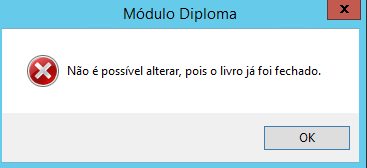Cadastro de Livro de Registro de Diploma
Cadastro que contém informações sobre os Livros de Registros de Diplomas vinculando aos respectivos cursos.
O acesso à interface em questão é feito através do menu: Cadastro > Livro de Registro de Diploma.

Após acessar o menu destacado acima, será exibida a tela Livro de Registro de Diploma.

Nota
As funções básicas da barra de ferramentas são compatíveis com esta interface.
Para mais informações a respeito da barra de ferramentas e suas funcionalidades, clique aqui!
Incluir um Livro de Registro
Para inclusão de um Livro de Registro o usuário deverá:
- Clicar no botão Inserir
 localizado na parte superior da tela e preencher os respectivos campos da pasta Livro, com o *Número, a *descrição, *total de páginas e *registros por página.
localizado na parte superior da tela e preencher os respectivos campos da pasta Livro, com o *Número, a *descrição, *total de páginas e *registros por página.
- Em seguida, clique na pasta Curso e depois acione o botão Inserir
 ou Adicionar
ou Adicionar  para inserção do(s) curso(s) que usarão este livro para realizar seus registros, conforme figura abaixo;
para inserção do(s) curso(s) que usarão este livro para realizar seus registros, conforme figura abaixo;
- Para inclusão de um registro de um livro no sistema, clique no botão Salvar
 (ou tecle CTRL + S), conforme animação a seguir.
(ou tecle CTRL + S), conforme animação a seguir.
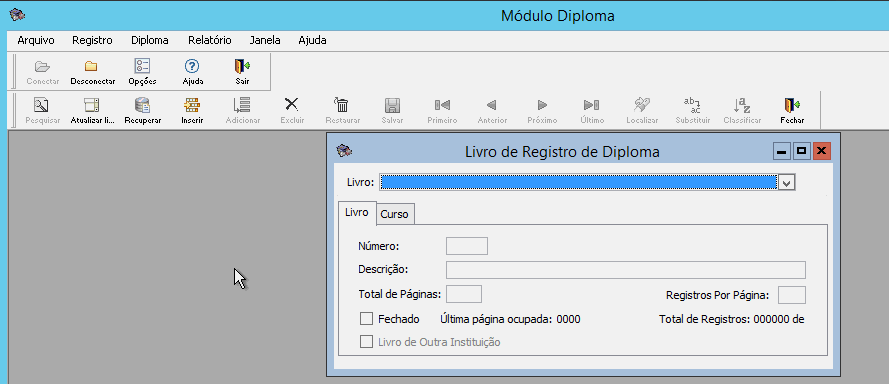
Atenção
Os campos marcados com * são de preenchimento obrigatório.
Consultando Livro de Registro
Para recuperar/consultar um Livro de Registro o usuário deverá:
- Clicar na seta para baixo ao lado do campo Livro e selecionar o livro desejado pela descrição conforme imagem abaixo.

- Clicar no botão Recuperar
 (ou Tecle CTRL + R), para desta forma os dados do Livro serem retornados na tela pelo sistema.
(ou Tecle CTRL + R), para desta forma os dados do Livro serem retornados na tela pelo sistema. - Em seguida o usuário deverá clicar na pasta Curso para visualizar o(s) curso(s) que estão vinculados ao livro.
Alterar um Livro de Registro
Para alterar o registro do Livro o usuário deverá:
- Ao selecionar e Recuperar (trecho acima) o registro de um Livro, o usuário poderá alterar os campos de Número, descrição, total de páginas e registros por página.
- Clique na pasta Curso para alterar o(s) curso(s) que usarão este livro para fazer seus registros. Caso o usuário deseje, poderá incluir ou excluir o(s) curso(s)conforme seu objetivo. Confira a animação abaixo.
- Para salvar alterações do Livro no Sistema, clique no botão Salvar
 (ou tecle CTRL + S).
(ou tecle CTRL + S).
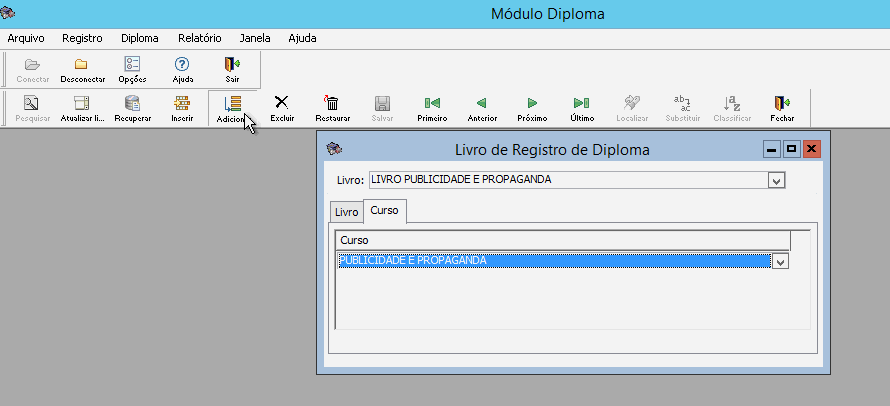
Excluir um Livro de Registro ou Curso vinculado a um livro
Para exclusão de um Livro de Registro, o usuário deverá:
- Selecionar o Livro desejado utilizando o recuperar/consultar e em seguida clicar no botão Excluir
 (ou tecle CTRL + E) para completar a operação de exclusão.
(ou tecle CTRL + E) para completar a operação de exclusão. - Para concluir a operação, o usuário deverá clicar no botão Salvar
 (ou tecle CTRL + S) para que o registro do Livro seja excluído do sistema.
(ou tecle CTRL + S) para que o registro do Livro seja excluído do sistema. - Clique no botão Fechar (ou tecle CTRL + F4) para fechar a tela.
Atenção
Caso os Livros selecionados, estejam marcados como fechados não poderão mais ser excluídos, conforme alerta exibido pelo sistema.